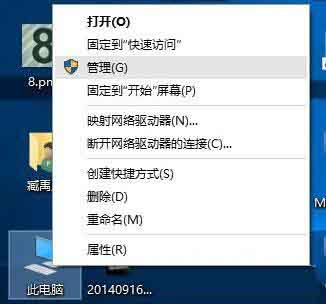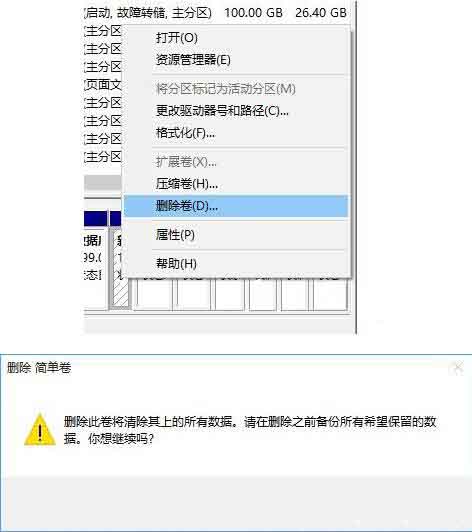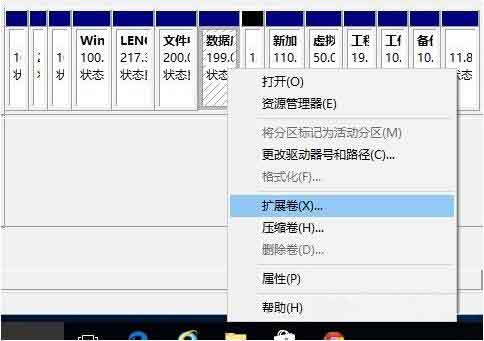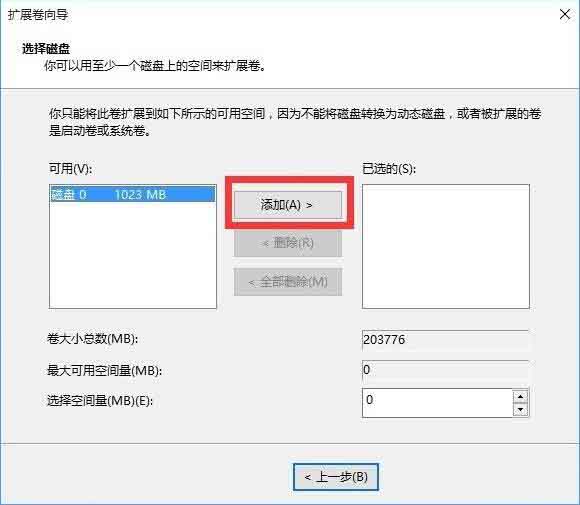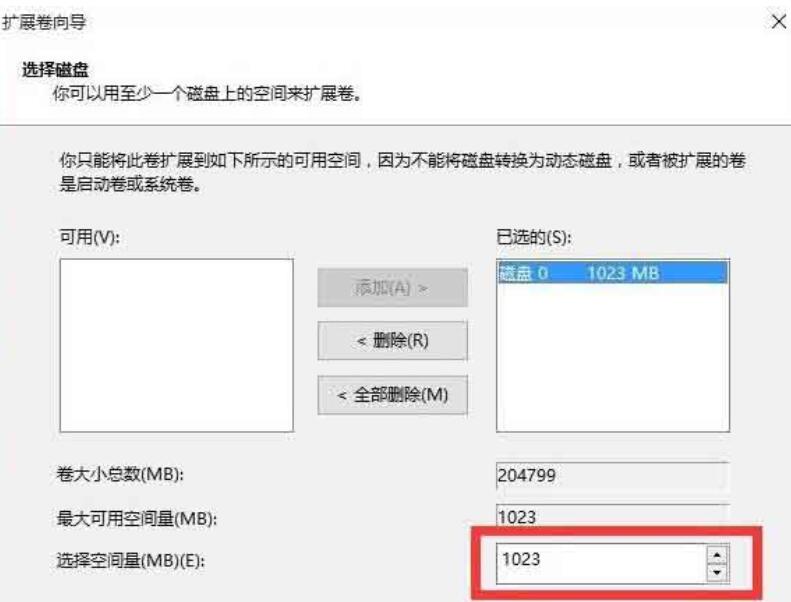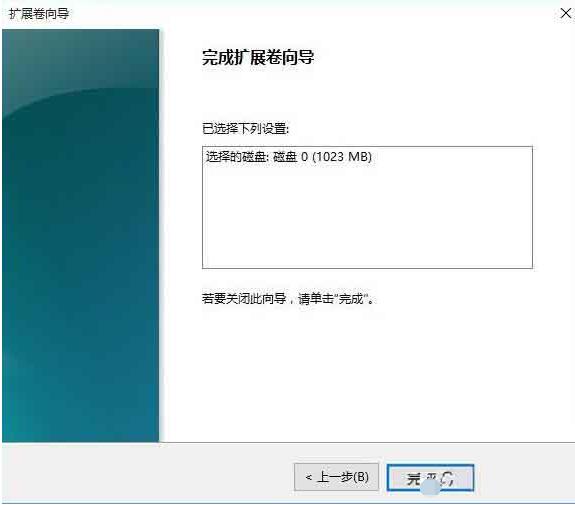WIN10怎么合并磁盘?WIN10合并磁盘分区教程
2022-03-08
系统教程
来自:
未知